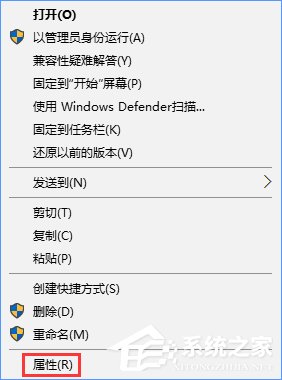Win10运行《星际》时画面显示不完整的处理办法
2015-08-12 00:00:00 浏览:826 作者:管理员
Win10正式版发布已经两周了,很多用户升级了Win10,并且已经在Win10上体验各种游戏了。应该说Win10系统对大部分游戏的兼容还是很不错的。但是有些玩家玩星际争霸的时候画面显示出了问题,这是如何回事呢?  其实这些问题由来已久,《星际争霸1》等一批经典老游戏在Win7/Win8.1中也都有各种问题,比较普遍的就是Windows7中的“花屏”。在Win10正式版中,很多用户都表示该问题得到了解决,并且没发现有其他问题。但也有少部分玩家遇到了画面显示不完全的问题,其实这个问题也好说,只要调整一下“兼容性”选项就可以解决。
其实这些问题由来已久,《星际争霸1》等一批经典老游戏在Win7/Win8.1中也都有各种问题,比较普遍的就是Windows7中的“花屏”。在Win10正式版中,很多用户都表示该问题得到了解决,并且没发现有其他问题。但也有少部分玩家遇到了画面显示不完全的问题,其实这个问题也好说,只要调整一下“兼容性”选项就可以解决。 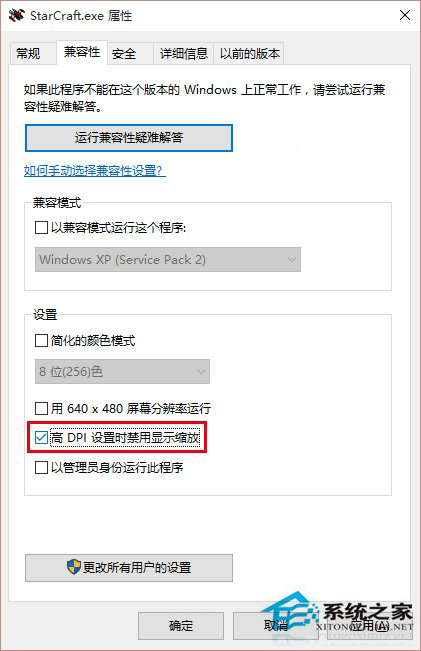 解决方法:进入《星际争霸》游戏文件夹根目录,找到StarCraft.exe(或Brood.exe)文件,单击右键进入“属性”,然后选择“兼容性”选项卡,勾选“高DPI设置是禁用显示缩放”,然后点击“确定”即可。 此时再次运行StarCraft.exe程序进入游戏,问题应该会得到解决。其实同样的问题也可能出现在其他游戏上面,此时也可以尝试调整“兼容性”选项卡进行适配。当然,针对某一项游戏的调试还需要“因地制宜”地分析,玩家自己要多做尝试。 以上就是Win10玩《星际争霸》画面显示不完整的解决方法了,可以说这是这款游戏的本身的原因,就算Win7、Win8玩这款游戏也会出现同样问题。
解决方法:进入《星际争霸》游戏文件夹根目录,找到StarCraft.exe(或Brood.exe)文件,单击右键进入“属性”,然后选择“兼容性”选项卡,勾选“高DPI设置是禁用显示缩放”,然后点击“确定”即可。 此时再次运行StarCraft.exe程序进入游戏,问题应该会得到解决。其实同样的问题也可能出现在其他游戏上面,此时也可以尝试调整“兼容性”选项卡进行适配。当然,针对某一项游戏的调试还需要“因地制宜”地分析,玩家自己要多做尝试。 以上就是Win10玩《星际争霸》画面显示不完整的解决方法了,可以说这是这款游戏的本身的原因,就算Win7、Win8玩这款游戏也会出现同样问题。